Come creare un biglietto su Photoshop
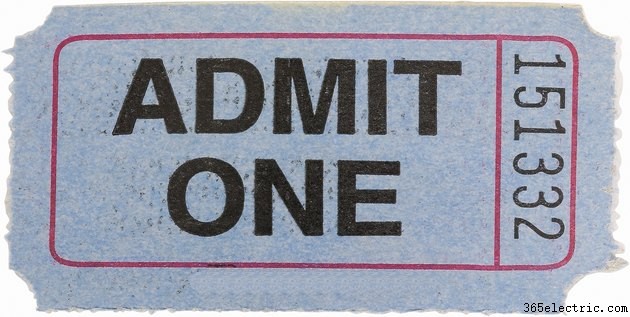
Adobe Photoshop può offrire un'ampia raccolta di strumenti da utilizzare per la modifica delle immagini, ma molte di queste stesse opzioni forniscono un modo per creare materiali e design personalizzati da zero. Trasforma Photoshop nel tuo programma di desktop publishing utilizzandolo per creare biglietti, che possono essere utilizzati come convalida dell'ingresso, raccolte fondi o semplicemente un modo per dire al tuo vicino di smettere di parcheggiare nel tuo parcheggio. Con Photoshop, hai il controllo completo su testo, colore e dimensioni, in modo che il tuo biglietto sia sempre "solo il biglietto".
Passaggio 1
Avvia Photoshop. Fai clic su "File". Fai clic su "Nuovo". Digita "MyTicket" nella casella "Nome" della finestra "Nuovo". Inserisci le dimensioni per la tela del biglietto nelle caselle "Larghezza" e "Altezza", come "4" e "2" rispettivamente. Fare clic su "pollici" dai menu a due dimensioni. Fai clic su "Bianco" dal menu "Sfondo" e fai clic sul pulsante "OK" per aprire la tela.
Passaggio 2
Fare doppio clic sul quadrato colorato della diagonale superiore vicino alla parte inferiore del riquadro degli strumenti sul lato sinistro dello schermo. Scegli un colore di sfondo per il biglietto, ad esempio il rosso. Fai clic su "OK".
Passaggio 3
Fare clic sull'icona del secchio di vernice nel riquadro degli strumenti. Fai clic in un punto qualsiasi della tela "MyTicket" per riempirla di colore. Questo è facoltativo; per un biglietto bianco, salta questo processo.
Passaggio 4
Fai clic sull'icona "T" nel pannello degli strumenti, aprendo la barra degli strumenti del tipo di Photoshop nella parte superiore dello schermo.
Passaggio 5
Scegli un carattere e una dimensione del testo dai menu. Fai clic nel rettangolo colorato sulla barra degli strumenti e scegli un colore per il testo del biglietto:assicurati di sceglierne uno che risalti e sia visibile rispetto al colore di sfondo del tuo biglietto, ove applicabile.
Passaggio 6
Fare clic sulla tela "MyTicket". Digita le informazioni sul biglietto, come il nome dello spettacolo, dell'evento o dell'occasione.
Passaggio 7
Premere il tasto "Invio" per passare a una nuova riga. Regola il testo per ridurre la dimensione del carattere e cambiare i colori se lo desideri, aggiungendo informazioni aggiuntive come l'ora e la data dell'evento, il prezzo del biglietto, dove parcheggiare o entrare e dove contattare per avere maggiori informazioni.
Passaggio 8
Fai clic sul menu "File" e fai clic su "Salva" per salvare il biglietto nella posizione predefinita sul computer oppure fai clic su "Salva con nome" e scegli una nuova destinazione.
Suggerimento
Queste istruzioni sono solo una guida:puoi creare qualsiasi tipo di biglietto con Photoshop, inclusi biglietti "ammetti uno", biglietti della lotteria, biglietti della lotteria e biglietti del traffico. Basta regolare le impostazioni nella finestra "Nuovo" e utilizzare i colori e gli strumenti di testo di Photoshop per creare il biglietto desiderato.
